Pourquoi utiliser un VPN pour PC ?
Vous souhaitez sécuriser vos données privées sur votre PC
Lorsque vous êtes sur un réseau public, les données privées de votre PC, comme les mots de passe, peuvent être volées.
Vous utilisez l'internet public sur votre PC
L'utilisation de l'internet public permet aux cybercriminels de surveiller plus facilement vos activités en ligne sur votre PC.
Vous craignez que des oreilles indiscrètes suivent les activités de votre ordinateur.
Les espions peuvent suivre les activités en ligne de votre PC, en particulier sur les réseaux publics, comme dans les aéroports ou les cafés.
Vous souhaitez accéder à des sites web limités à certaines régions sur votre PC
Les contenus bloqués dans une région géographique, par exemple par un gouvernement, ne sont pas accessibles sur votre PC.
Malwarebytes Privacy VPN pour PC
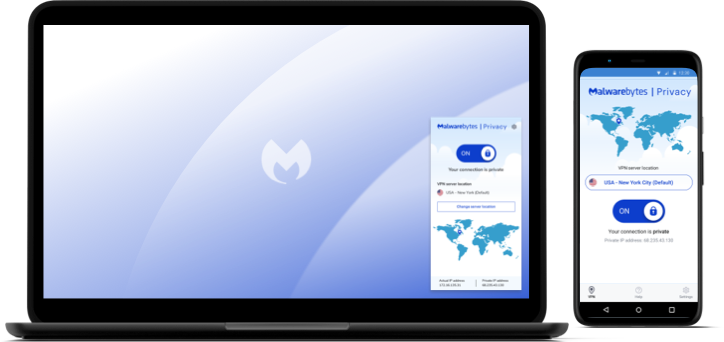
Connexion VPN pour PC
Une connexion VPN protège vos données en dissimulant l'adresse IP de votre PC. Notre logiciel VPN crypte les informations de votre PC et les achemine via des réseaux sécurisés vers des serveurs situés dans différentes parties du monde. L'utilisation d'un VPN sur votre PC vous permettra de vous connecter à un serveur distant en naviguant sur Internet comme si vous étiez situé dans une autre géolocalisation. Cela protège votre identité et votre vie privée et vous permet d'accéder à des contenus qui ne sont pas accessibles dans votre région.
Comment utiliser VPN pour PC
Malwarebytes Privacy VPN pour PC
- Téléchargez la dernière version de VPN pour PC.
- Localisez le fichier d'installation qui a été téléchargé, MBPrivacySetup. Dans la plupart des cas, les fichiers téléchargés sont enregistrés dans le dossier Téléchargements.
- Double-cliquez sur le fichier d'installation.
- Dans la fenêtre contextuelle Contrôle de compte d'utilisateur, cliquez sur Oui.
- Cliquez sur Installer.
- Une fois l'installation terminée, Malwarebytes Privacy se lance automatiquement.
- Pour utiliser l'application, suivez les étapes de la section Activer Malwarebytes Privacy sur l'appareil Windows .
Ne vous contentez pas de nous croire sur parole.
Un service VPN de premier ordre
"Un service sans faille tout en offrant un niveau de confidentialité supérieur. Je le recommande vivement."
Sûreté et sécurité
"Je peux surfer sur le web en toute confidentialité. C'est fluide, sans délai et avec un grand choix d'emplacements."
Facile à installer et à mettre en place
"Je peux naviguer en toute sécurité. Je suis très satisfait de la vitesse et c'est également rentable !"
FAQ
Qu'est-ce qu'un VPN (réseau privé virtuel)?
Comment l'installer sur mon PC ?
Pourquoi ai-je besoin d'un VPN pour mon ordinateur Windows ?
Comment Malwarebytes protège-t-il ma vie privée ?
Spécifications techniques

Configuration logicielle requise
Windows 7 (ou supérieur), macOS Catalina 10.15.4 (ou supérieur), iOS 14 (ou supérieur), Android 9 (ou supérieur)

Langues prises en charge
Anglais, allemand, espagnol, français, italien, polonais, néerlandais, portugais (Brésil), portugais (Portugal), russe

Versions
Cliquez ici pour consulter l'historique des versions Windows
Cliquez ici pour consulter l'historique des versions macOS
Cliquez ici pour consulter l'historique des versions iOS
Cliquez ici pour consulter l'historique des versions Android